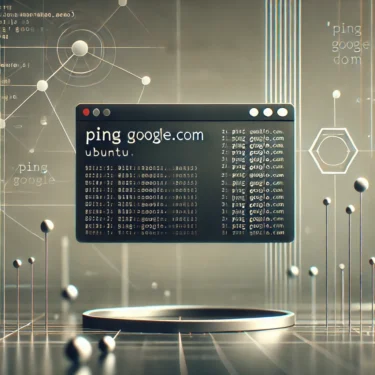- 1 1. Warum den Ping-Befehl unter Ubuntu nutzen?
- 2 2. Ursachen und Überprüfung, wenn der Ping-Befehl nicht gefunden wird
- 3 3. Schritte zur Installation des Ping-Befehls unter Ubuntu
- 4 4. Grundlegende Verwendung und Optionen des Ping-Befehls
- 5 5. Installation und Verwendung des Ping-Befehls in Docker-Umgebungen
- 6 6. Fehlerbehebung, wenn der Ping-Befehl nicht funktioniert
- 7 7. Zusammenfassung: Ping-Befehl unter Ubuntu installieren und Netzwerkdiagnose starten
1. Warum den Ping-Befehl unter Ubuntu nutzen?
Was ist der Ping-Befehl?
Der Ping-Befehl ist ein wichtiges Werkzeug zur Diagnose und Fehlerbehebung von Netzwerkverbindungen. Mit diesem Befehl können Sie ICMP (Internet Control Message Protocol) Echo-Anfragen an eine bestimmte IP-Adresse oder einen Hostnamen senden und prüfen, ob eine Antwort zurückkommt.
Einfach ausgedrückt ist es der ideale Befehl, um zu überprüfen, „ob Ihr Netzwerk ordnungsgemäß funktioniert“.
Anwendungsszenarien in der Ubuntu-Umgebung
Linux-Distributionen wie Ubuntu werden von vielen Netzwerkadministratoren und Ingenieuren verwendet. In diesem Umfeld ist der Ping-Befehl in den folgenden Situationen nützlich:
- Überprüfung der Netzwerkverbindung
Um beispielsweise zu prüfen, ob Sie mit dem Internet verbunden sind, geben Sie einfachping google.comein. - Messung der Latenz
Mit dem Ping-Befehl können Sie die Zeit (in Millisekunden) messen, die ein Paket benötigt, um gesendet und empfangen zu werden. Dies ist nützlich, um die Geschwindigkeit und Qualität des Netzwerks zu bewerten. - Identifizierung von Netzwerkstörungen
Durch die Überprüfung der Verbindung zu anderen Geräten im lokalen Netzwerk kann der Ping-Befehl helfen, die Ursache von Netzwerkstörungen zu identifizieren.
Wann der Ping-Befehl unter Ubuntu installiert werden muss
Wenn Sie Ubuntu mit den Standardeinstellungen installieren, ist der Ping-Befehl normalerweise verfügbar. In speziellen Konfigurationen wie Minimalinstallationen oder Docker-Umgebungen ist der Ping-Befehl jedoch möglicherweise nicht installiert.
In diesem Fall ist die Installation eines Pakets erforderlich, um den Ping-Befehl nutzen zu können. Detaillierte Installationsanweisungen hierzu werden in einem späteren Abschnitt erläutert.
Warum der Ping-Befehl wichtig ist
Obwohl der Ping-Befehl einfach zu bedienen ist, ist er ein äußerst leistungsfähiges Diagnosewerkzeug. Er wird oft als erster Schritt zur Lösung komplexer Netzwerkprobleme verwendet und ist aus den folgenden Gründen besonders wichtig:
- Schnelle Problemidentifizierung
- Verwendbar ohne zusätzliche Tools zu installieren
- Leicht verständlich für unerfahrene Benutzer
Die effektive Nutzung des Ping-Befehls in einer Ubuntu-Umgebung ist der erste Schritt zur Optimierung der Netzwerkverwaltung und zur schnellen Behebung von Problemen.

2. Ursachen und Überprüfung, wenn der Ping-Befehl nicht gefunden wird
Gründe, warum der Ping-Befehl nicht gefunden wird
Wenn der Ping-Befehl unter Ubuntu nicht verwendet werden kann, liegen die häufigsten Ursachen in Systemkonfigurationen oder Umgebungsunterschieden. Nachfolgend sind einige Beispiele für die Hauptgründe aufgeführt:
Fehlende Pakete durch Minimalinstallation
Bei einer Minimalinstallation von Ubuntu werden einige Tools und Dienstprogramme weggelassen. Der Ping-Befehl ist normalerweise im Paket iputils-ping enthalten, aber wenn dieses Paket nicht installiert ist, kann der Ping-Befehl nicht ausgeführt werden.
Einschränkungen in Docker- oder Container-Umgebungen
In Docker und anderen containerisierten Umgebungen werden häufig schlanke Basisimages (z. B. Alpine Linux) verwendet. Diese Basisimages enthalten oft den Ping-Befehl nicht, sodass er separat installiert werden muss.
Fehlerhafte Umgebungsvariablen
Wenn die Umgebungsvariable PATH nicht korrekt eingestellt ist, kann das System die ausführbare Datei des Ping-Befehls möglicherweise nicht finden. In diesem Fall tritt ein Fehler auf, selbst wenn der Ping-Befehl korrekt installiert ist.
So überprüfen Sie, ob der Ping-Befehl existiert
Wenn der Ping-Befehl nicht verwendet werden kann, überprüfen Sie zunächst, ob der Ping-Befehl auf dem System vorhanden ist. Fahren Sie mit der Diagnose gemäß den folgenden Schritten fort.
Befehl 1: which ping
Geben Sie im Terminal Folgendes ein:
which pingDieser Befehl zeigt Ihnen, wo sich die ausführbare Datei des Ping-Befehls befindet. Wenn die Ausgabe leer ist, ist der Ping-Befehl möglicherweise nicht installiert.
Befehl 2: apt list iputils-ping
Überprüfen Sie mit dem Ubuntu-Paketmanager, ob iputils-ping installiert ist.
apt list iputils-pingWenn das Ergebnis nicht „[installed]“ anzeigt, müssen Sie dieses Paket installieren.
Befehl 3: Versionsprüfung
Wenn der Ping-Befehl installiert ist, können Sie die Version überprüfen, um sicherzustellen, dass er ordnungsgemäß funktioniert.
ping -VWenn die korrekte Versionsinformation angezeigt wird, ist er installiert.
Beispiel für die Fehlerbehebung
Fall 1: „command not found“ wird angezeigt
Fehlerbeispiel:
ping: command not foundIn diesem Fall ist es wahrscheinlich, dass der Ping-Befehl selbst nicht installiert ist. Beachten Sie die unten beschriebenen Installationsschritte.
Fall 2: Fehler aufgrund fehlender Berechtigungen
Fehlerbeispiel:
ping: Operation not permittedIn diesem Fall sind Administratorrechte erforderlich. Führen Sie den Befehl mit sudo aus.
3. Schritte zur Installation des Ping-Befehls unter Ubuntu
Schritt 1: System auf den neuesten Stand bringen
Aktualisieren Sie zunächst die Systempakete auf den neuesten Stand. Dadurch wird sichergestellt, dass die erforderlichen Pakete korrekt installiert werden können.
- Öffnen Sie ein Terminal.
- Führen Sie den folgenden Befehl aus:
sudo apt updateDadurch wird die Paketliste mit den neuesten Informationen aktualisiert.
Schritt 2: Das Paket iputils-ping installieren
Um den Ping-Befehl zu installieren, installieren Sie das Paket iputils-ping. Führen Sie die folgenden Schritte aus:
- Geben Sie den folgenden Befehl ein:
sudo apt install iputils-ping- Wenn Sie zur Eingabe des Passworts aufgefordert werden, geben Sie das Administrator-(sudo)-Passwort ein.
- Nach Abschluss der Installation wird im Terminal eine Meldung wie diese angezeigt:
Setting up iputils-ping (version number) ...Damit ist der Ping-Befehl einsatzbereit.
Schritt 3: Installation überprüfen
Um zu bestätigen, dass die Installation erfolgreich abgeschlossen wurde, führen Sie die folgenden Befehle aus:
Beispielbefehl 1: Ping-Speicherort überprüfen
which pingNach der Ausführung sollte eine Ausgabe wie die folgende angezeigt werden, um den Erfolg zu bestätigen:
/usr/bin/pingBeispielbefehl 2: Ping-Befehlsversion überprüfen
ping -VDurch Ausführen dieses Befehls werden die Versionsinformationen des installierten Ping-Befehls angezeigt.
Fehlerbehebung
Wenn während der Installation Probleme auftreten, versuchen Sie die folgenden Schritte:
1. Wenn „Paket nicht gefunden“ angezeigt wird
Fehlerbeispiel:
E: Unable to locate package iputils-pingIn diesem Fall sind die Repositorys möglicherweise nicht korrekt konfiguriert. Aktualisieren Sie die Liste mit dem folgenden Befehl und versuchen Sie es erneut:
sudo apt update && sudo apt upgrade2. Wenn ein Berechtigungsfehler auftritt
Fehlerbeispiel:
Permission deniedVersuchen Sie in diesem Fall, den Befehl mit sudo erneut auszuführen.

4. Grundlegende Verwendung und Optionen des Ping-Befehls
Grundlegende Verwendung
Verbindungsstatus eines Hosts überprüfen
Verwenden Sie den folgenden Befehl, um den Verbindungsstatus zu einem bestimmten Host (z. B. google.com) zu überprüfen:
ping google.comNach Ausführung dieses Befehls werden Informationen wie die folgenden angezeigt:
- Antwortzeit (z. B. 64 bytes from 142.250.74.46: icmp_seq=1 ttl=117 time=14.1 ms)
- Paket-Sende-/Empfangsstatistik
Verbindung mit IP-Adresse überprüfen
Sie können auch direkt eine IP-Adresse anstelle eines Hostnamens angeben:
ping 8.8.8.8Diese Methode ist nützlich, um DNS-Probleme zu isolieren.
Nützliche Optionen des Ping-Befehls
Option 1: Anzahl der Pings angeben (-c)
Um den Ping-Befehl nur eine bestimmte Anzahl von Malen auszuführen, verwenden Sie die Option -c:
ping -c 4 google.comIn diesem Beispiel werden Pakete nur 4 Mal gesendet. Dies ist nützlich, wenn Sie den Ping-Befehl nicht unbegrenzt ausführen möchten.
Option 2: Paket-Sendeintervall einstellen (-i)
Um das Intervall anzugeben, in dem Ping-Pakete gesendet werden, verwenden Sie die Option -i:
ping -i 2 google.comIn diesem Beispiel werden Pakete alle 2 Sekunden gesendet (Standard ist 1 Sekunde).
Option 3: Paketgröße ändern (-s)
Um die Größe des zu sendenden Pakets anzugeben, verwenden Sie die Option -s:
ping -s 128 google.comIn diesem Beispiel wird ein 128-Byte-Paket gesendet. Dies kann bei der Überprüfung der Netzwerkkapazität nützlich sein.
Option 4: Im Detailmodus ausführen (-v)
Um detaillierte Betriebslogs des Ping-Befehls anzuzeigen, verwenden Sie die Option -v:
ping -v google.comDadurch werden Fehler und detaillierte Informationen im Log angezeigt.
Erweiterte Nutzung
Diagnose des lokalen Netzwerks
Um zu überprüfen, ob Sie sich mit anderen Geräten (z. B. Router oder Drucker) in Ihrer LAN-Umgebung verbinden können, verwenden Sie deren IP-Adresse:
ping 192.168.1.1Dies ist nützlich, um Probleme im lokalen Netzwerk zu identifizieren.
Messung des Paketverlusts
Der Ping-Befehl ist nützlich zur Messung des Paketverlusts (Anteil der gesendeten Daten, die nicht angekommen sind). Durch Überprüfen des im Statistikbereich angezeigten Paketverlustwerts können Sie die Netzwerkinstabilität bewerten.
Lesen der Ergebnisse
Wenn Sie den Ping-Befehl ausführen, werden Statistiken wie die folgenden angezeigt:
- Anzahl der gesendeten und empfangenen Pakete
- Beispiel:
4 packets transmitted, 4 received, 0% packet loss - Wenn der Paketverlust 0 % beträgt, ist die Verbindung normal.
- Round-Trip Time (RTT)
- Beispiel:
rtt min/avg/max/mdev = 14.1/14.2/14.3/0.1 ms - Je niedriger die durchschnittliche RTT, desto schneller ist die Antwortzeit des Netzwerks.

5. Installation und Verwendung des Ping-Befehls in Docker-Umgebungen
Wann der Ping-Befehl in Docker-Umgebungen benötigt wird
Nachfolgend sind typische Szenarien aufgeführt, in denen der Ping-Befehl in Docker-Umgebungen benötigt wird:
- Überprüfung der Netzwerkverbindung
Der Ping-Befehl wird zur Überprüfung der Kommunikation zwischen Containern und der Verbindung zur Hostmaschine verwendet. - Fehlerbehebung
Überprüfen Sie die Netzwerkdurchgängigkeit, um die Ursache von Kommunikationsproblemen zu identifizieren. - Validierung benutzerdefinierter Netzwerkeinstellungen
Nutzung zur Überprüfung der Funktionsweise von Docker Compose oder benutzerdefinierten Bridge-Netzwerkeinstellungen.
Schritte zur Installation des Ping-Befehls in einem Docker-Container
Um den Ping-Befehl in einem Docker-Container zu aktivieren, führen Sie die folgenden Schritte aus:
Schritt 1: Beim Container anmelden
Um auf einen vorhandenen Container zuzugreifen, verwenden Sie den folgenden Befehl:
docker exec -it <container_name> /bin/bashGeben Sie den korrekten Containernamen an. Zum Beispiel für einen Container namens my_container:
docker exec -it my_container /bin/bashSchritt 2: Erforderliche Pakete installieren
Um den Ping-Befehl im Container zu aktivieren, führen Sie die folgenden Schritte aus:
- Wenn Sie ein Ubuntu-basiertes Image verwenden:
apt update
apt install -y iputils-ping- Wenn Sie ein Alpine Linux-basiertes Image verwenden:
apk add --no-cache iputilsNach Abschluss der Installation ist der Ping-Befehl verfügbar.
Schritt 3: Installation überprüfen
Um zu bestätigen, dass die Installation erfolgreich war, führen Sie den folgenden Befehl aus:
ping -VWenn die Version des Ping-Befehls angezeigt wird, war die Installation erfolgreich.
Ping-Befehlsinstallation zur Dockerfile hinzufügen
Wenn Sie den Ping-Befehl nicht nur temporär installieren, sondern dauerhaft in das Container-Image aufnehmen möchten, fügen Sie den Installationsbefehl zur Dockerfile hinzu.
Für Ubuntu-Basismages
Erstellen Sie eine Dockerfile wie folgt:
FROM ubuntu:latest
RUN apt update && apt install -y iputils-ping
CMD ["/bin/bash"]Für Alpine Linux-Basismages
Ein Beispiel bei Verwendung eines schlanken Images:
FROM alpine:latest
RUN apk add --no-cache iputils
CMD ["/bin/sh"]Nach dem Speichern der Dockerfile erstellen Sie mit dem folgenden Befehl ein neues Image:
docker build -t my_image .Anschließend können Sie mit diesem Image einen neuen Container starten und den Ping-Befehl verwenden.
Fehlerbehebung
Problem 1: Fehler bei der Installation
Wenn die Paketliste veraltet ist, kann die Installation fehlschlagen. Aktualisieren Sie in diesem Fall die Liste mit den folgenden Befehlen:
apt update ## Ubuntu
apk update ## AlpineProblem 2: Ping-Befehl nicht gefunden
Wenn der Ping-Befehl trotz abgeschlossener Installation nicht verwendet werden kann, überprüfen Sie die Einstellung der Umgebungsvariablen PATH.
echo $PATHWenn /usr/bin nicht enthalten ist, korrigieren Sie die Umgebungsvariable.

6. Fehlerbehebung, wenn der Ping-Befehl nicht funktioniert
1. Wenn der Fehler „command not found“ angezeigt wird
Dieser Fehler wird angezeigt, wenn der Ping-Befehl nicht existiert. Ursachen und Abhilfemaßnahmen sind unten aufgeführt.
Ursachen
- Das Paket
iputils-pingist nicht installiert. - Der Speicherort des Ping-Befehls ist nicht in der Umgebungsvariablen
PATHenthalten.
Abhilfemaßnahmen
- Installieren Sie das Paket
iputils-ping.
sudo apt update
sudo apt install iputils-ping- Überprüfen Sie den Speicherort des Ping-Befehls und stellen Sie die Umgebungsvariable ein.
which pingWenn die Ausgabe /usr/bin/ping ist, überprüfen Sie, ob es in PATH enthalten ist.
2. Wenn der Fehler „Operation not permitted“ angezeigt wird
Manchmal wird „Operation not permitted“ angezeigt, wenn Sie den Ping-Befehl ausführen.
Ursachen
- Es fehlen die erforderlichen Berechtigungen zum Senden von ICMP-Echo-Anfragen.
- ICMP-Pakete werden durch Sicherheitseinstellungen oder eine Firewall blockiert.
Abhilfemaßnahmen
- sudo verwenden
Zum Senden von ICMP-Echo-Anfragen sind erhöhte Rechte erforderlich. Führen Sie den Befehl mitsudowie folgt aus:
sudo ping google.com- Firewall-Einstellungen überprüfen
Wenn die Firewall ICMP-Pakete blockiert, überprüfen Sie die Regeln und ändern Sie die Einstellungen entsprechend. Zum Beispiel, wenn Sieufwverwenden:
sudo ufw allow proto icmp3. Wenn Pakete nicht ankommen
Wenn der Ping-Befehl ausgeführt wird, aber keine Pakete antworten, liegt möglicherweise ein Netzwerkproblem vor.
Ursachen
- Der Zielhost ist nicht erreichbar.
- Die DNS-Einstellungen sind falsch.
- Es gibt ein Problem mit dem Netzwerkkabel oder der Wi-Fi-Verbindung.
Abhilfemaßnahmen
- IP-Adresse verwenden
Wenn der Hostname nicht antwortet, geben Sie die IP-Adresse direkt an, um die Verbindung zu überprüfen.
ping 8.8.8.8- DNS-Einstellungen überprüfen
Wenn es ein Problem mit dem DNS-Server gibt, überprüfen Sie die Einstellungen und korrigieren Sie sie bei Bedarf. Um beispielsweise Googles öffentlichen DNS zu verwenden, fügen Sie Folgendes hinzu:
sudo nano /etc/resolv.confFügen Sie der Datei Folgendes hinzu:
nameserver 8.8.8.8- Netzwerkverbindung überprüfen
Überprüfen Sie den Status Ihrer Kabelverbindung oder Wi-Fi und stellen Sie bei Bedarf die Verbindung wieder her.
4. Wenn Ping in Docker-Containern nicht funktioniert
Wenn der Ping-Befehl in einer Docker-Umgebung nicht verwendet werden kann, können die folgenden Ursachen vorliegen:
Ursachen
- Der Ping-Befehl ist nicht im Container installiert.
- Der Netzwerkmodus des Containers ist eingeschränkt.
Abhilfemaßnahmen
- Ping-Befehl installieren
Installieren Sie bei Bedarf den Ping-Befehl im Docker-Container (Einzelheiten finden Sie unter „5. Installation und Verwendung des Ping-Befehls in Docker-Umgebungen“). - Netzwerkmodus einstellen
Ändern Sie den Netzwerkmodus beim Starten des Containers. Beispiel:
docker run --network=host -it ubuntu /bin/bash5. Detaillierte Überprüfung von Berechtigungsfehlern
Wenn Berechtigungsprobleme mit dem Ping-Befehl nicht behoben werden können, überprüfen Sie die folgenden Schritte genauer:
Berechtigungseinstellungen überprüfen
Überprüfen Sie die Berechtigungen der Binärdatei des Ping-Befehls.
ls -l /usr/bin/pingNormalerweise sollte Folgendes angezeigt werden:
-rwsr-xr-x 1 root root ...Wenn -rws nicht angezeigt wird, korrigieren Sie die Berechtigungen mit dem folgenden Befehl:
sudo chmod u+s /usr/bin/ping

7. Zusammenfassung: Ping-Befehl unter Ubuntu installieren und Netzwerkdiagnose starten
Die wichtigsten Punkte des Artikels
Im Folgenden sind die wichtigsten Punkte zusammengefasst, die in diesem Artikel erläutert wurden:
- Grundlagen des Ping-Befehls
Der Ping-Befehl ist ein Werkzeug zur schnellen Überprüfung des Netzwerkverbindungsstatus und wird in Ubuntu-Umgebungen vielfältig eingesetzt. - Installationsschritte
Wenn der Ping-Befehl unter Ubuntu nicht gefunden wird, kann das Problem durch die Installation des Paketsiputils-pingbehoben werden. Wir haben auch die Methode zum Hinzufügen der erforderlichen Befehle zu einer Dockerfile für die Verwendung in Docker-Umgebungen vorgestellt. - Grundlegende Verwendung und Optionen
Durch die Nutzung grundlegender Anwendungsbeispiele und nützlicher Optionen (z. B.-c,-i,-s) des Ping-Befehls können Sie die Genauigkeit Ihrer Netzwerkdiagnose verbessern. - Fehlerbehebung
Wir haben die Ursachen und Lösungen für den Fall erklärt, dass der Ping-Befehl nicht funktioniert, einschließlich der Behandlung von Berechtigungsfehlern, Firewall-Einstellungen und DNS-Problemen.
Nächste Schritte
Durch die Nutzung des Ping-Befehls können Sie den Verbindungsstatus Ihres Netzwerks einfach überprüfen. Um die Netzwerkdiagnose noch effizienter zu gestalten, wird empfohlen, sich auch mit anderen Netzwerktools (z. B. traceroute, netstat, tcpdump) vertraut zu machen.
Durch die Umsetzung konkreter Anwendungsmethoden wie der folgenden können Sie Ihre Netzwerkmanagement-Fähigkeiten weiter verbessern:
- Kombination mit Tools zur Überwachung des gesamten Netzwerkstatus.
- Analyse von Latenz und Paketverlust in großen Netzwerkumgebungen.
- Fehlerbehebung komplexer Netzwerkeinstellungen in Docker- und virtuellen Umgebungen.
Fazit
Durch die korrekte Installation des Ping-Befehls in einer Ubuntu-Umgebung und das Erlernen der grundlegenden Bedienung können Sie den ersten Schritt in der Netzwerkdiagnose und Fehlerbehebung machen. Wenn Sie die in diesem Artikel beschriebenen Schritte als Referenz verwenden und die Befehle selbst ausführen, können Sie den Ping-Befehl optimal nutzen.
Wir hoffen, dass dieser Artikel Ihr Verständnis des Ping-Befehls vertieft und Ihnen bei Ihren tatsächlichen Netzwerkverwaltungsaufgaben hilft. Wenn Sie weitere Informationen zu anderen Netzwerkdiagnosetools oder verwandten Themen wünschen, suchen Sie bitte nach zusätzlichen Informationen.
1. Was ist der ping-Befehl? Übersicht über den ping-Befehl Der ping-Befehl ist ein grundlegendes Tool, um die Verbindu[…]